วิธีแปลงวิดีโอโดยใช้ VLC Player
VLC player นั้นเป็นสื่อฟรีแวร์ที่ดีที่สุดผู้เล่นที่มีอยู่ มันสามารถเล่นไฟล์วิดีโอหรือไฟล์เสียงที่คุณขว้างได้ ฉันมีความลับเล็ก ๆ น้อย ๆ …คุณรู้หรือไม่ว่า VLC สามารถแปลง / แปลงรหัสวิดีโอได้เช่นกัน? มาดูกัน!
เปิดโปรแกรมเล่น VLC และตรวจสอบว่าคุณมีเวอร์ชั่นล่าสุด คลิกที่วิธีใช้และเลือกตรวจสอบการอัปเดต

มันจะแสดงให้คุณเห็นถ้ามีรุ่นใหม่ คลิกที่ใช่เมื่อระบบขอให้คุณติดตั้ง VLC เวอร์ชันล่าสุด
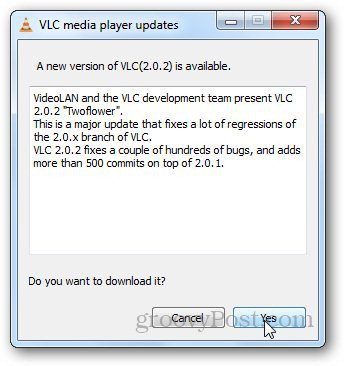
ตอนนี้คลิกที่เมนูสื่อและเลือกแปลง / บันทึก หรือคุณสามารถใช้แป้นพิมพ์ลัด Ctrl + R เพื่อเปดกลองโตตอบแปลงวิดีโอ
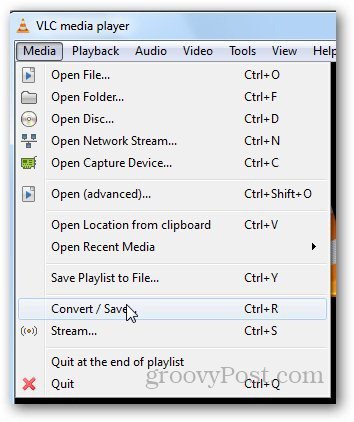
เมื่อกล่องโต้ตอบเปิดขึ้นให้คลิกแท็บไฟล์และคลิกที่ปุ่มเพิ่ม จากนั้นเลือกวิดีโอที่คุณต้องการแปลง คุณสามารถเพิ่มคำบรรยายถ้าคุณมีมันในคอมพิวเตอร์ของคุณ คลิกที่แปลง / บันทึกเมื่อเสร็จสิ้น
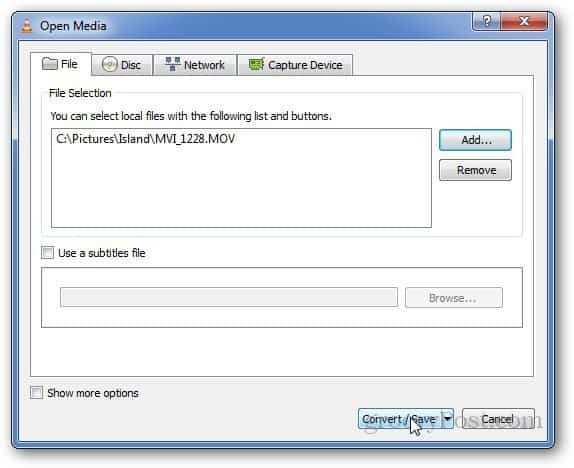
มันจะนำคุณไปสู่ขั้นตอนสุดท้ายของการกระบวนการแปลง เลือกโฟลเดอร์ปลายทางพร้อมกับโปรไฟล์การแปลง คลิกที่ปุ่ม Start เพื่อเริ่มกระบวนการแปลง มันช่วยให้คุณแปลงไฟล์เสียงได้เช่นกัน
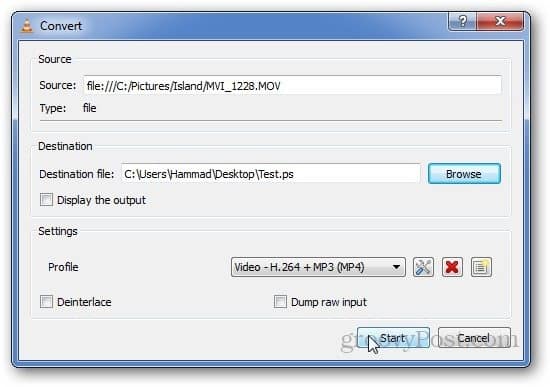
มันแสดงให้เห็นความคืบหน้าในพื้นที่การเล่นวิดีโอ
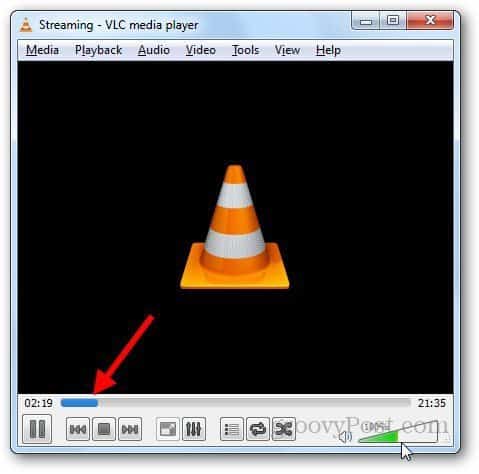
VLC ยังให้คุณสร้างโปรไฟล์ใหม่ คลิกที่ปุ่มสร้างโปรไฟล์ใหม่
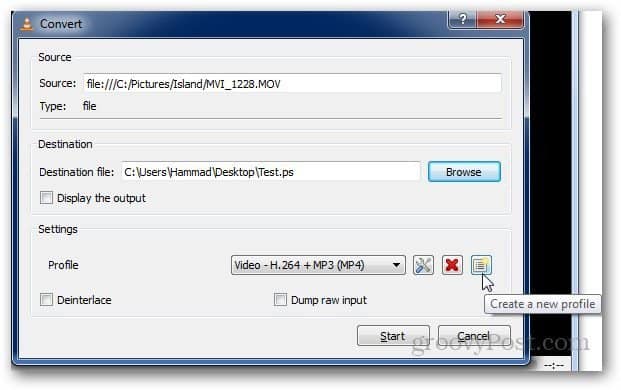
มันจะเปิดกล่องโต้ตอบใหม่ที่คุณสามารถเลือกตัวแปลงสัญญาณเสียงและวิดีโอการห่อหุ้มและข้อมูลคำบรรยาย ตั้งชื่อโปรไฟล์ใหม่และคลิกที่บันทึกหลังจากเลือกการตั้งค่าที่คุณต้องการ
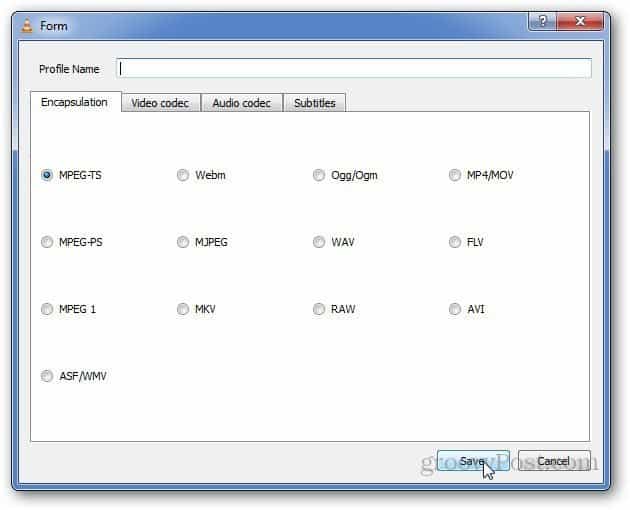
หากคุณต้องการเปลี่ยนการตั้งค่าใด ๆ ของโพรไฟล์ที่มีอยู่ให้ใช้ปุ่มแก้ไขโพรไฟล์เพื่อเปลี่ยนการตั้งค่า มันจะนำคุณกลับไปที่วิดีโอและตัวแปลงสัญญาณเสียง ฯลฯ
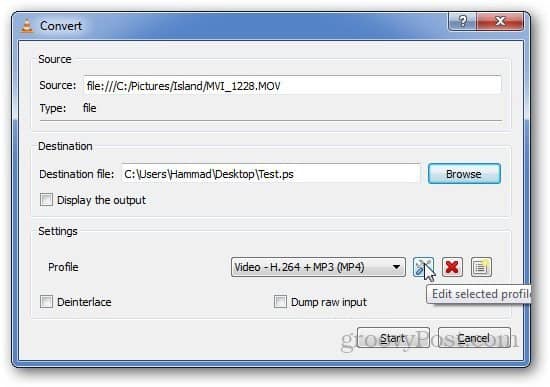
สิ่งหนึ่งที่ควรทราบคือผู้เล่น VLC ไม่เป็นเช่นนั้นอนุญาตให้ผู้ใช้แปลงวิดีโอหลายรายการในเวลาเดียวกัน แต่ตัวเลือกการแปลงเป็นอัญมณีที่ซ่อนอยู่ซึ่งมีประโยชน์เมื่อคุณต้องการแปลงไฟล์สื่อด้วยการบีบ










ทิ้งข้อความไว้